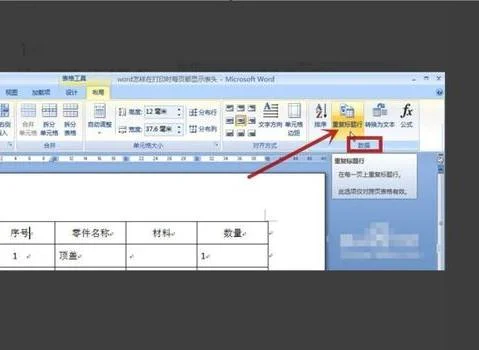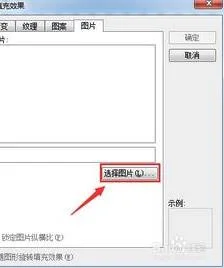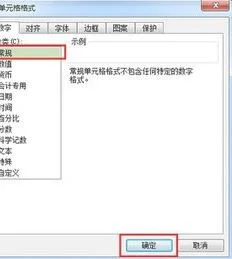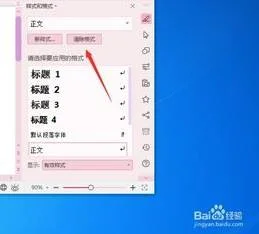1.WPS如何匹配2个表对应的数据
1、有A1:C24、E1:G27两组数据,需要在第二组名字后面数据中填入与第一组姓名相对应的成绩和国籍,没有的显示空格。
2、这里用到iferror和vlookup函数,IFERROR函数语法:=IFERROR(value, value_if_error)其逻辑为如果公式的计算结果为错误,则返回您指定的值;否则将返回公式的结果。VLOOKUP函数语法:VLOOKUP(lookup_value,table_array,col_index_num,range_lookup)其逻辑为在某一区间内搜索搜索区间外某一单元格的值,找到后填充从找到的这一单元格数之后第几列的数值。
3、在F2单元格中输入=IFERROR(VLOOKUP(E2,$A$2:$C$24,2,0),"");其逻辑表示在A2:C24区域中搜索E2,找到后填充第二列数据,其中$A$2:$C$24中$符号表示绝对引用,方便公式拖动时查找区域不变,其输入方式可以为输入A2:C24之后按F4;数值0表示精确查找,当查找不到数值运算错误则显示空值(""),回车显示运算结果。
4、点击F2将鼠标定位到F2单元格,按住shift键,点击F27,选中F2:F27区域,按住Ctrl+D,将公式填充到整列选中区域。
5、同理在G2单元格输入=IFERROR(VLOOKUP(E2,$A$2:$C$24,3,0),""),并将公式填充到整列。
2.如何用“精确匹配”把一个wps表格里面的数据匹配到另一个表格里面
输入
=VLOOKUP(A2,Sheet2!D:F,3,0)
公式表示:在Sheet2的D列精确匹配与当前工作表的A2相同的单元格,并返回对应第3列(Sheet2的F列)数据。
金山WPSOffice移动版是运行于Android平台上的办公软件。兼容桌面办公文档,支持DOC/DOCX/WPS/XLS/XLSX/PPT/PPTX/TXT/PDF等23种文件格式。支持查看、创建和编辑各种常用Office文档,方便用户在手机和平板上使用,满足您随时随地办公的需求。
3.wps表格如何在复制内容时选择匹配格式
wps表格在复制内容时选择匹配格式的具体步骤如下:
我们需要准备的材料分别是:电脑、wps表格。
1、首先我们打开需要编辑的wps表格。
2、然后我们右键单击单元格选择“复制”。
3、然后我们右键单击单元格,打开“选择性粘贴”,选择想要粘贴的格式即可。
4.WPS表格公式VLOOKUP函数怎么用找对别
在表格文件中,VLOOKUP是个非常百好用的函数。
它能快速帮我们从大量数据中正确匹配到需要的内容度。
首先介绍函数的各参数信息:
VLOOKUP(查找值, 数据表问, 列序数, 匹配方式)
查找值:就是待匹配的内容;
数据表:匹配结果所在的数据表;
列序数:匹配结果在数据表中所对应的答列序数;
匹配方式:有完全匹配和不完全匹配。
0或FALSE对应的是专完全匹配;
1或TRUE对应的是不完全匹配(模糊匹配)。
使用举例:
1、首先选择查找内容和数据表;
需要特别注意的是匹配结果内容列数一定属要位于查找内容列数的后面。
2、在备注列中输入VLOOKUP(参数信息),详见附图。